linux部署Python UI自动化项目过程
1.安装chrome浏览器
- 下载
访问谷歌中文网站:Google Chrome 网络浏览器。
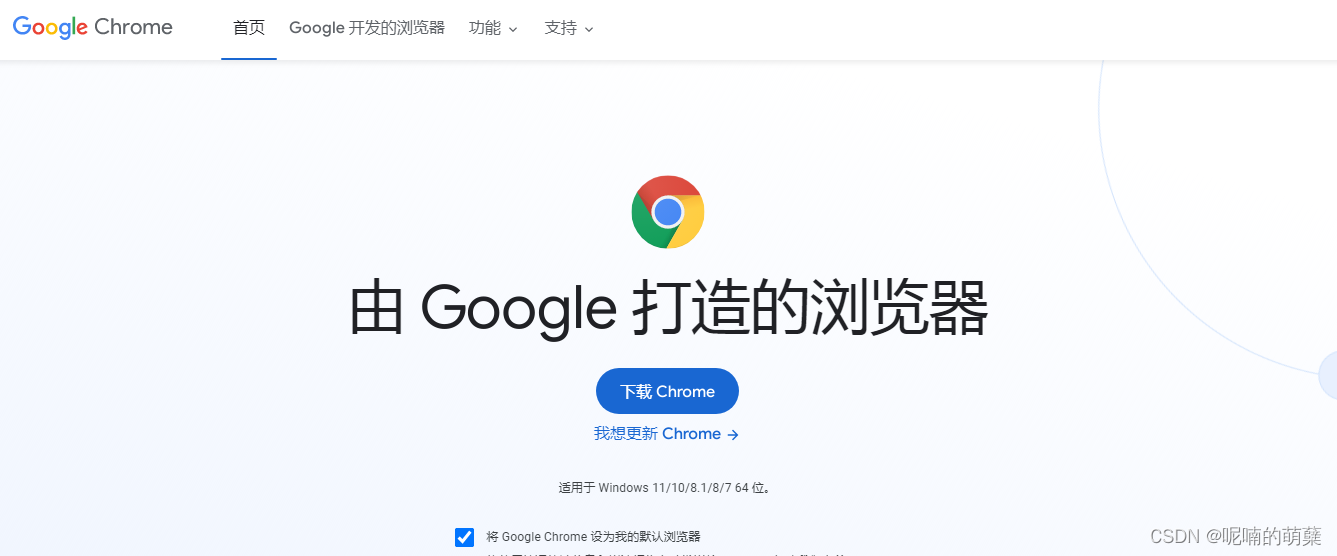
将页面滑到最下面,点击其他平台,
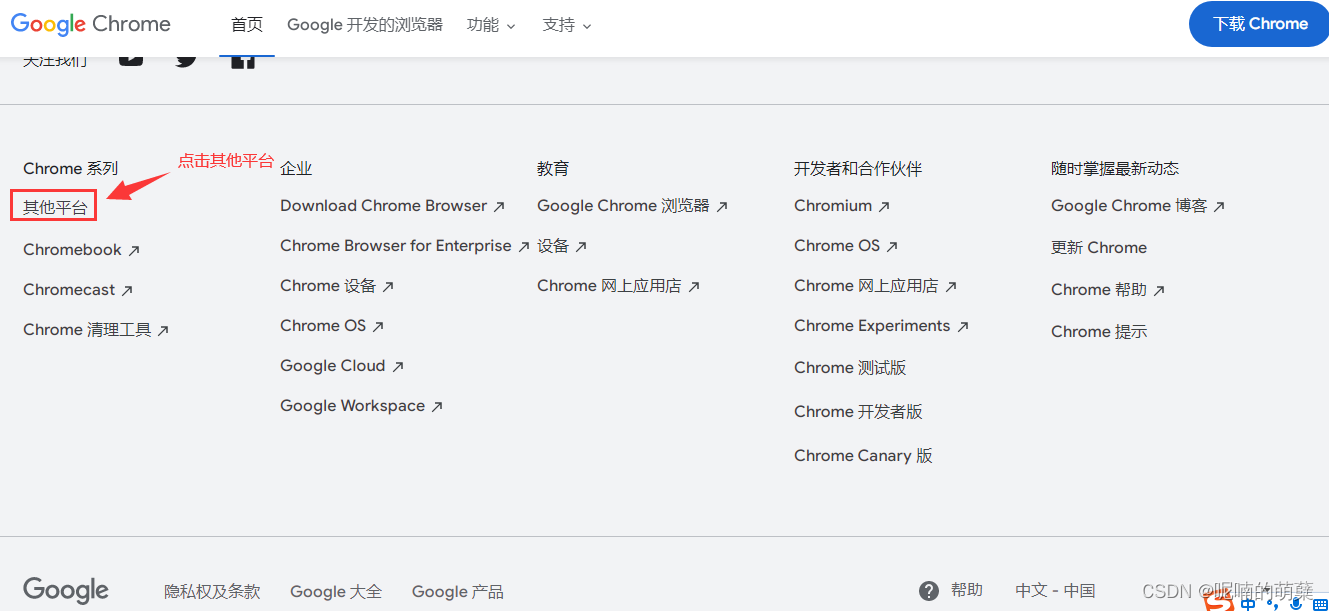
在弹出的页面选择linux
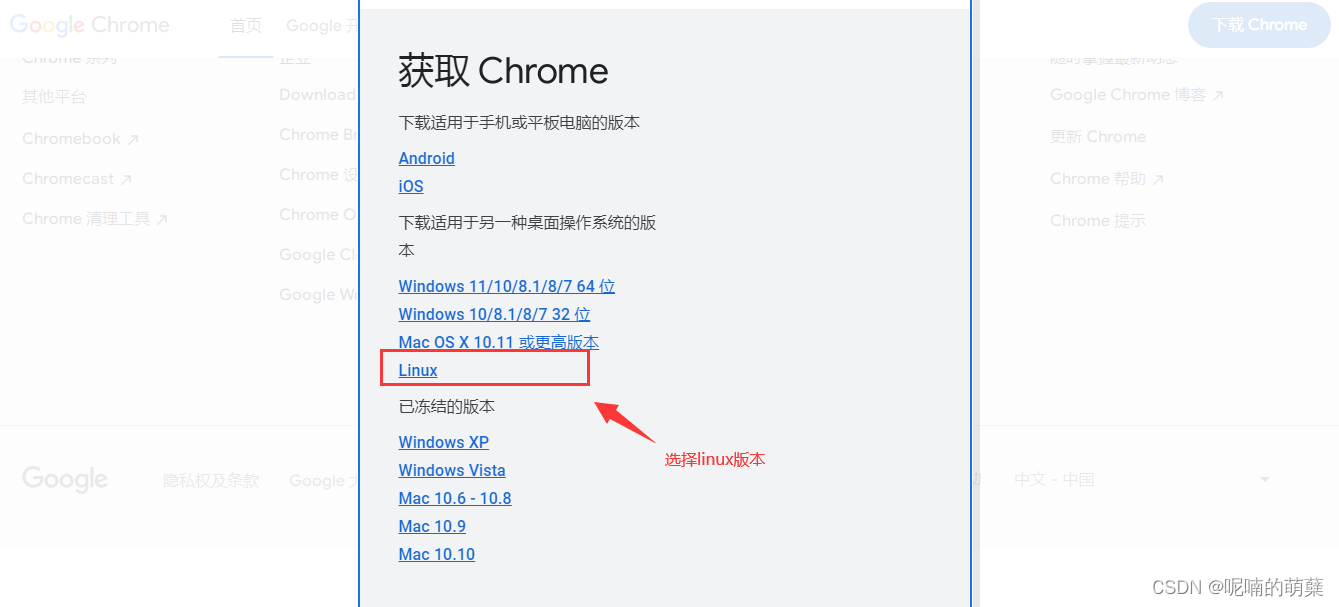
选择对应的系统版本进行下载。
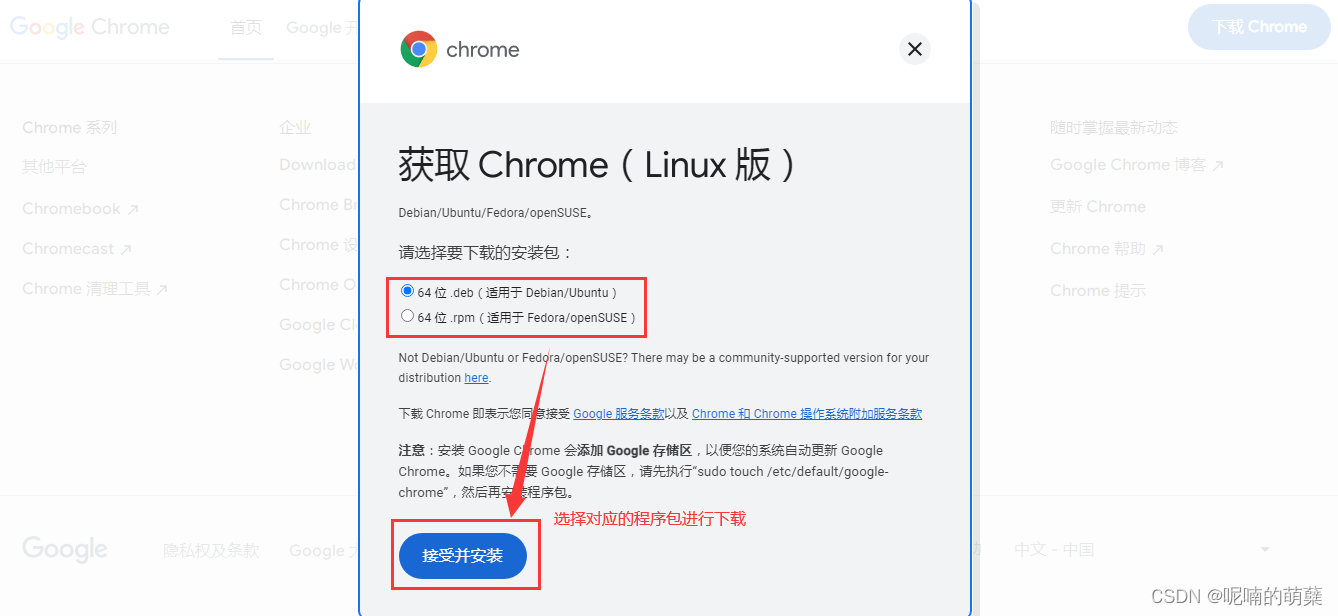
下载后的deb包默认是arm架构,rpm包默认是x86架构的。所以在选择的时候要对应的系统架构选择安装包,可以通过lscpu查看一下自己系统的架构。怎么获取x86架构的deb包和arm架构的rpm包欢迎留言告诉我。

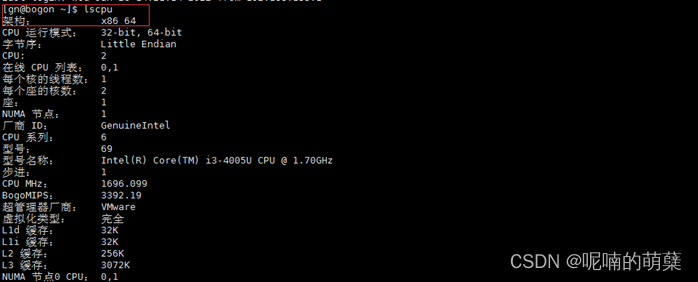
- 安装包上传
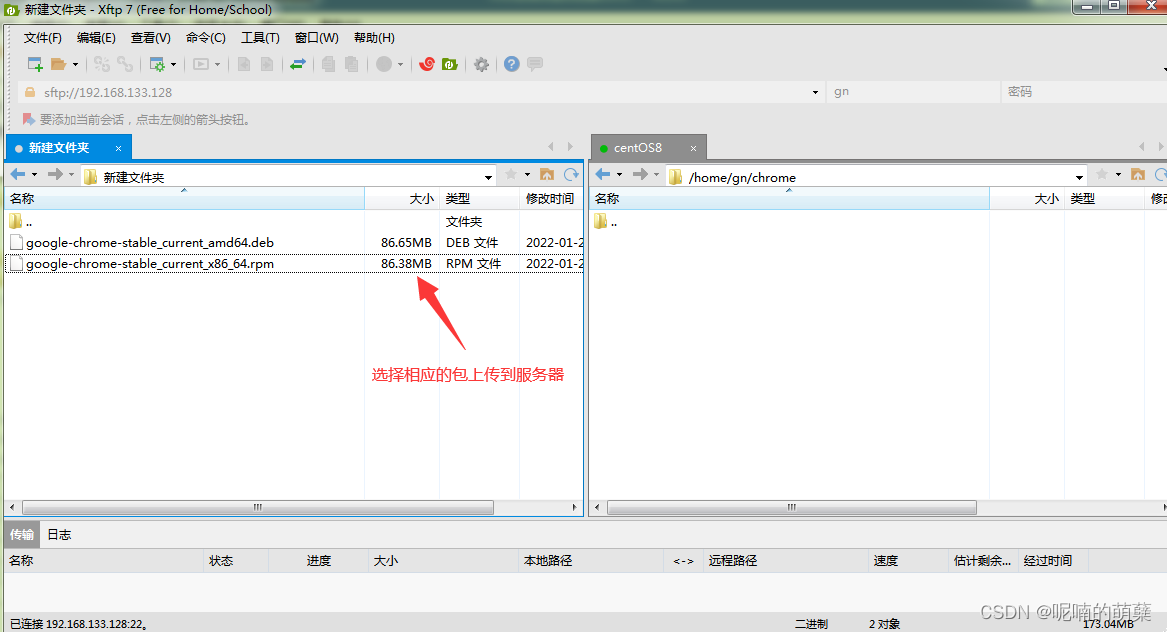
- 安装
使用yum localinstall <包名>进行安装。yun localinstall能够自动解决安装依赖包问题。使用rpm -ivh <包名>可以进行安装,但是不能自动解决依赖包问题,未用rpm -ivh进行安装试验,有兴趣的人可以尝试安装试一下。

- 查看是否安装成功
[root@ccc ~]# google-chrome --version
Google Chrome 92.0.4515.107
2.上传chrome驱动程序
- 下载
下载地址:https://chromedriver.chromium.org/downloads
根据上传到浏览器的chrome版本下载对应的chrome驱动
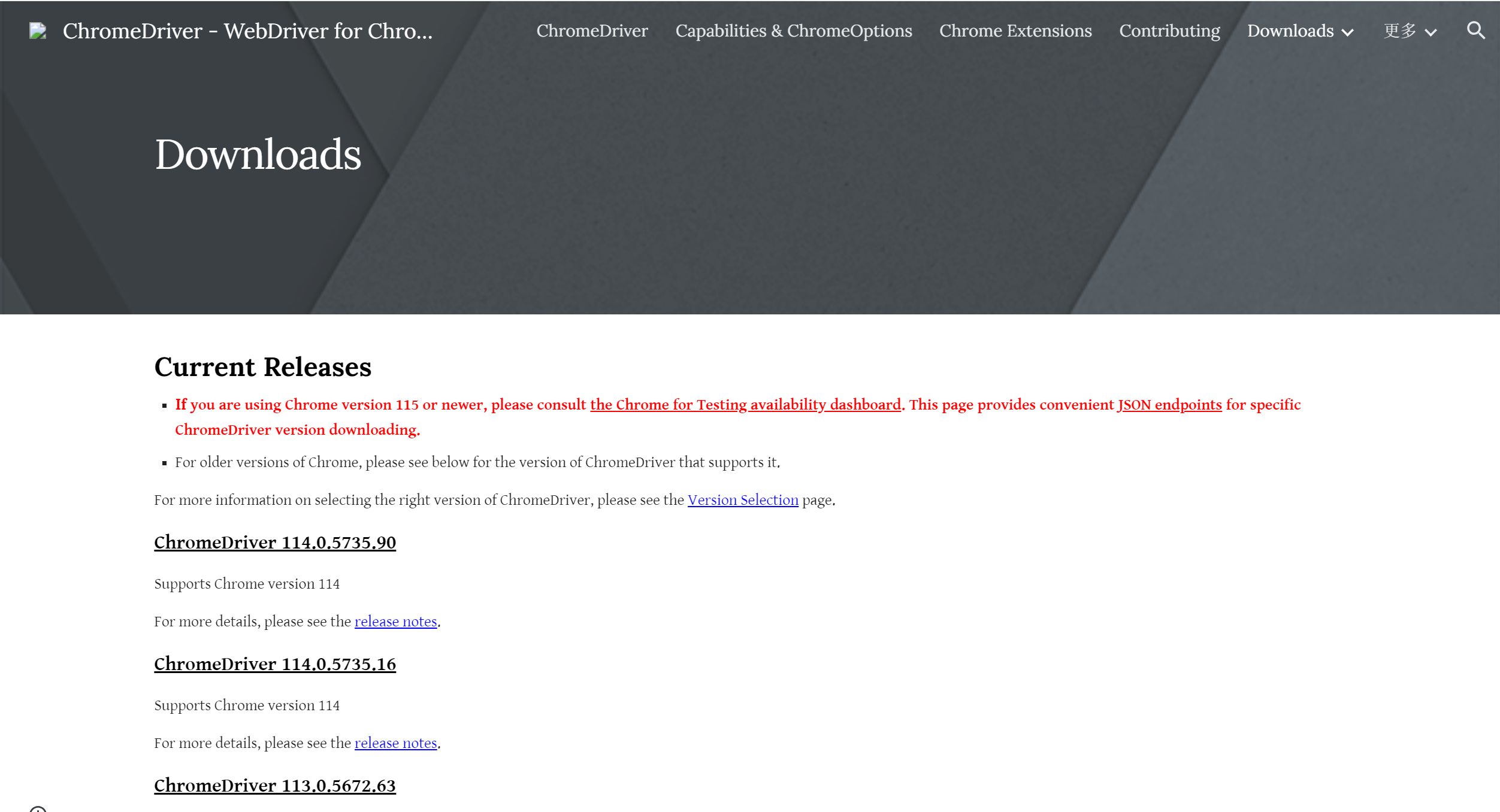
- 解压chrome驱动
unzip chromedriver_linux64.zip
- 1 给chrome驱动权限,并检查chrome驱动版本
#给与执行权限
chmod +x /usr/bin/chromedriver
#检查chromedriver版本:
chromedriver -version
- 2 不给chrome驱动权限,直接在程序中引用解压后的chrome驱动(我采用的方式)
将解压后的chrome驱动放在项目根目录上
from selenium import webdriver
from selenium.webdriver import Remote
from selenium.webdriver.chrome.service import Service as ChromeService
chrome_options = webdriver.ChromeOptions()
# -----如果linux系统没有安装桌面,下面两句一定要有哦,必须开启无界面浏览器-------
chrome_options.add_argument("--headless")
chrome_options.add_argument("--disable-gpu")
# 关闭浏览器被操作提示
chrome_options.add_experimental_option("excludeSwitches", ['enable-automation'])
# driver = webdriver.Chrome(service=ChromeService(ChromeDriverManager().install()), options=chrome_options) # 启动浏览器
driver = webdriver.Chrome(service=ChromeService(executable_path="./chromedriver"),
options=chrome_options)
driver.set_window_size(1680, 1050)
3.安装allure
1上传allure-commandline-2.13.1.zip上传到服务器的/opt目录下

2解压
unzip allure-commandline-2.13.1.zip
3配置环境变量
将解压后allure下bin目录的路径/opt/ allure-commandline-2.13.1/bin配置进环境变量
vi /etc/profile
在PATH后追加以下内容,保存
:$PATH:/opt/allure-commandline-2.13.1/bin
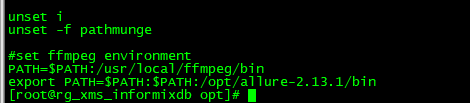
使环境变量生效
source /etc/profile
4验证
在命令行输入allure --version,能出现版本说明allure命令行已经安装成功了

参考链接:
https://blog.csdn.net/weixin_45777235/article/details/122711735
https://blog.csdn.net/bang152101/article/details/108874136
linux部署Python UI自动化项目过程的更多相关文章
- (appium+python)UI自动化_09_unittest批量运行测试用例&生成测试报告
前言 上篇文章[(appium+python)UI自动化_08_unittest编写测试用例]讲到如何使用unittets编写测试用例,并执行测试文件.接下来讲解下unittest如何批量执行测试文件 ...
- selenium(12)-web UI自动化项目实战(PO模式,代码封装)
web UI自动化项目实战-项目 项目使用禅道,所以你需要搭建1个禅道,搭建禅道的方法和步骤见 https://www.cnblogs.com/xinhua19/p/13151296.html 搭建U ...
- Python UI自动化
Python3--Uiautomator2--Pytest--Alure使用 官方源码GitHub地址:https://github.com/openatx/uiautomator2 介绍 uiaut ...
- Python—UI自动化完整实战
实战项目 均来源于互联网 测试报告2017年11月29日优化后的测试报告:https://github.com/defnngj/HTMLTestRunner 1.项目概述: 本实战已126邮箱为例子进 ...
- (appium+python)UI自动化_07_app UI自动化实例【叮咚搜索加车为例】
前言 初学UI自动化的小伙伴,在配置好appium+python自动化环境后,往往不知道如何下手实现自动化.小编在初期学习的时候也有这种疑惑,在此以叮咚买菜app-搜索加车为实例,展示下appium是 ...
- (appium+python)UI自动化_01_自动化环境搭建【MAC版】
Appium简介 Appium是一个开源的.跨平台的测试框架,主要用来进行app UI自动化,适用于原生应用.混合应用和移动网页应用(H5页面).目前支持Python.JavaScript.Objec ...
- linux --- 部署前后端分离项目
vue + uwsgi +nginx 部署前后端分离项目 准备项目 1.将前端vue项目包和后端django项目包上传服务器,通过lrzsz,直接从windows拖进linux中 2.解压缩操作 前端 ...
- (appium+python)UI自动化_03_元素定位工具
前言 在UI自动化过程中,需要对手机app上的元素进行定位,然后进一步编写自动化脚本操作app.定位元素首先需要定位工具来辅助查看页面元素.小编常用的定位工具有2种,分别是uiautomatorvie ...
- python UI自动化之切换iframe
python+selenium写UI自动化的时候,经常会遇到需要切换iframe的情况,这里介绍几种切换iframe的方式 1.使用id定位 driver.switch_to.frame(" ...
- python ui自动化之元素定位和常用操作
做ui自动化的最基础的就是页面元素定位了,如果连页面元素都定位不到,自动化从何谈起呢?接下来我们就看看页面元素定位的方法吧!(这里就用百度页面来进行演示) 一.最通用的几种定位方式: 1.通过id定位 ...
随机推荐
- docker安装Kafka(windows版)
windows环境安装docker参考安装docker桌面版(Windows) 这一步如果出现报错的话可以直接输入wsl -l -v命令来查看当前Ubuntu的wsl版本 安装Kafka需要先安装 z ...
- block专递参数导致野指针引发crash
一.问题引入 近日开发中引入一个随机crash,Crash堆栈如下: Exception Type: SIGSEGV Exception Codes: SEGV_ACCERR at 0x0000000 ...
- VMware Ubuntu虚拟机打开报错问题
问题描述 昨天虚拟机卡死,我把VMware Workstation的进程用任务管理器杀掉了,今天重新打开虚拟机却发现以下报错 报错内容 另一个程序已锁定文件的一部分,进程无法访问 打不开磁盘" ...
- Qt程序运行报错
报错内容 PC环境为Ubuntu20.04,Qt版本是Qt5.12.9,AsensingViewer是编译好的程序 ./AsensingViewer: error while loading shar ...
- 微信实名认证申请单报错:请求中含有未在API文档中定义的参数
完整错误: {"code":"PARAM_ERROR","detail":{"location":null," ...
- vitual box 安装centos7
vitual box下载地址: https://www.virtualbox.org/wiki/Downloads centos7下载地址: CentOS Linux 选择7-2009,x86-64 ...
- C#.NET 简单使用log4net
1.nuget 中安装log4net 2.添加一个配置文件"log4net2.config",内容如下: <?xml version="1.0" enco ...
- Python 调整PDF页面尺寸大小
在处理PDF文件时,我们可能会遇到这样的情况:原始PDF文档不符合我们的阅读习惯,或者需要适配不同显示设备等.这时,我们就需要及时调整PDF文档中的页面尺寸,以满足不同应用场景的需求. 利用Pytho ...
- 向web服务器下载文件
web服务器向客户端发送文件 Web服务器读取一个文件的二进制数据,把这组二进制数据发送个客户端,服务器发送给客户端的HTML文档的本质也是二进制.客户端使用以下代码读文件 response = ur ...
- VUE CLI中使用Jquery无法获取到dom节点
mounted 类型:Function 详细: 实例被挂载后调用,这时 el 被新创建的 vm.$el 替换了.如果根实例挂载到了一个文档内的元素上,当 mounted 被调用时 vm.$el 也在文 ...
